Как определить приоритет определенного сетевого трафика на моем Wi-Fi-маршрутизаторе
Быстрые ссылки
Краткое содержание
Настройки QoS помогают расставить приоритеты сетевого трафика для повышения скорости и производительности.
Популярные настройки QoS включают WMM и управление пропускной способностью в маршрутизаторах.
Настройка QoS включает настройку диапазона IP-адресов, диапазона портов, протокола, приоритета и скорости для оптимизации производительности.
Тот факт, что у вас есть высокоскоростной Wi-Fi, не означает, что вы всегда будете получать максимально возможную скорость. Поскольку все больше и больше устройств подключаются к вашей сети, вам придется серьезно относиться к приоритету сетевого трафика.
Что такое настройки QoS?
Большинство современных маршрутизаторов имеют раздел настроек качества обслуживания (QoS) в расширенных настройках. Настройки QoS помогают вам контролировать распределение доступной пропускной способности между устройствами и приложениями, работающими в вашей сети. Когда ваша сеть перегружена и несколько устройств борются за пропускную способность, эти настройки отдают приоритет определенным устройствам и приложениям над другими.

Допустим, вы играете в игру, пока кто-то в доме смотрит Netflix по телевизору. Вообще говоря, маршрутизаторы обрабатывают такие случаи в порядке очереди, то есть, если пакеты данных от Netflix поступают на маршрутизатор раньше, чем пакеты данных от вашего игрового сервера, Netflix имеет приоритет, в то время как вашей игре приходится ждать.
Программы для Windows, мобильные приложения, игры - ВСЁ БЕСПЛАТНО, в нашем закрытом телеграмм канале - Подписывайтесь:)
Это особенно актуально, когда на ваш маршрутизатор одновременно поступает большое количество различных пакетов данных. Поскольку он может обрабатывать только ограниченное количество данных одновременно, это приводит к потере пакетов, поскольку пакеты находятся в очереди, ожидая, пока ваш маршрутизатор правильно распределит их между несколькими подключенными к нему устройствами.
При наличии достаточного количества устройств (или приложений, потребляющих полосу пропускания) это либо начнет отображаться как задержка в вашей игре, пока Netflix работает нормально, либо как задержка игры, так и буферизация Netflix, в зависимости от того, как ваш маршрутизатор обрабатывает трафик. Однако при правильно настроенных настройках QoS маршрутизатор будет знать, какой пакет должен быть приоритетным. Итак, если вы настроили QoS на своем маршрутизаторе для определения приоритета вашей игры, ПК или консоли, все будет в порядке, но другой человек может видеть свой буфер контента.
В зависимости от того, как вы настроите параметры QoS, вы можете получить лучший опыт онлайн-игр, лучшее качество видео и аудиовызовов, лучшее качество потоковой передачи или что-то еще, что вы предпочитаете отдавать приоритет вместо другого трафика.
Какие настройки QoS поддерживает ваш маршрутизатор?
Большинство современных маршрутизаторов имеют настройки QoS, но их может быть немного сложно найти. Более того, не все настройки QoS одинаковы, и разные маршрутизаторы реализуют их, используя разные имена и правила. Вообще говоря, эти две настройки QoS являются наиболее популярными:
Мультимедиа Wi-Fi (WMM). Как следует из названия, эта функция отслеживает трафик Wi-Fi и отдает приоритет мультимедийным приложениям, таким как Netflix или Spotify, над другими типами трафика. Он работает автоматически и обычно доступен в виде простого переключателя.
Контроль пропускной способности: это более полезная функция, которая позволяет вам указывать устройства и приложения, используя IP-адреса и порты, чтобы сообщать маршрутизатору, какой трафик и в каком порядке следует расставлять по приоритетам.
Если вы покупаете маршрутизатор, убедитесь, что он поддерживает управление пропускной способностью и WMM. Последнее отлично подходит, если вы часто транслируете трансляции, и обычно оно включено по умолчанию. Однако ему не хватает гибкости, которая вам понадобится, если вы хотите расставить приоритеты в чем-либо, кроме потоковой передачи. При покупке маршрутизатора следует учитывать и другие особенности, поэтому обязательно сделайте домашнюю работу.

Чтобы проверить, какие настройки QoS поддерживает ваш текущий маршрутизатор, вам необходимо получить доступ к его настройкам. Обычно он доступен с зарезервированного IP-адреса, например 192.168.0.1. Имейте в виду, что он варьируется от устройства к устройству, поэтому лучше всего проверить этикетку на задней панели или под маршрутизатором, чтобы найти правильный IP-адрес и учетные данные.
Они также могут быть не все в одном месте. Например, на моем маршрутизаторе TP-Link Archer C5 переключатель WMM спрятан в расширенных настройках беспроводной сети маршрутизатора (и по какой-то причине его нельзя отключить), а управление полосой пропускания имеет отдельный раздел.
На моем старом D-Link DIR650N есть отдельный раздел QoS с контролем полосы пропускания и WMM. Таким образом, есть большая вероятность, что вам придется немного покопаться в маршрутизаторе, чтобы найти правильные настройки.
Использование QoS для определения приоритета определенного трафика
Поскольку WMM не обеспечивает особого контроля над тем, какой трафик вы можете приоритезировать, и представляет собой всего лишь флажок, который вам нужно поставить галочкой, вам больше нечего делать, кроме как включить функцию. Однако контроль пропускной способности — это совсем другая игра.
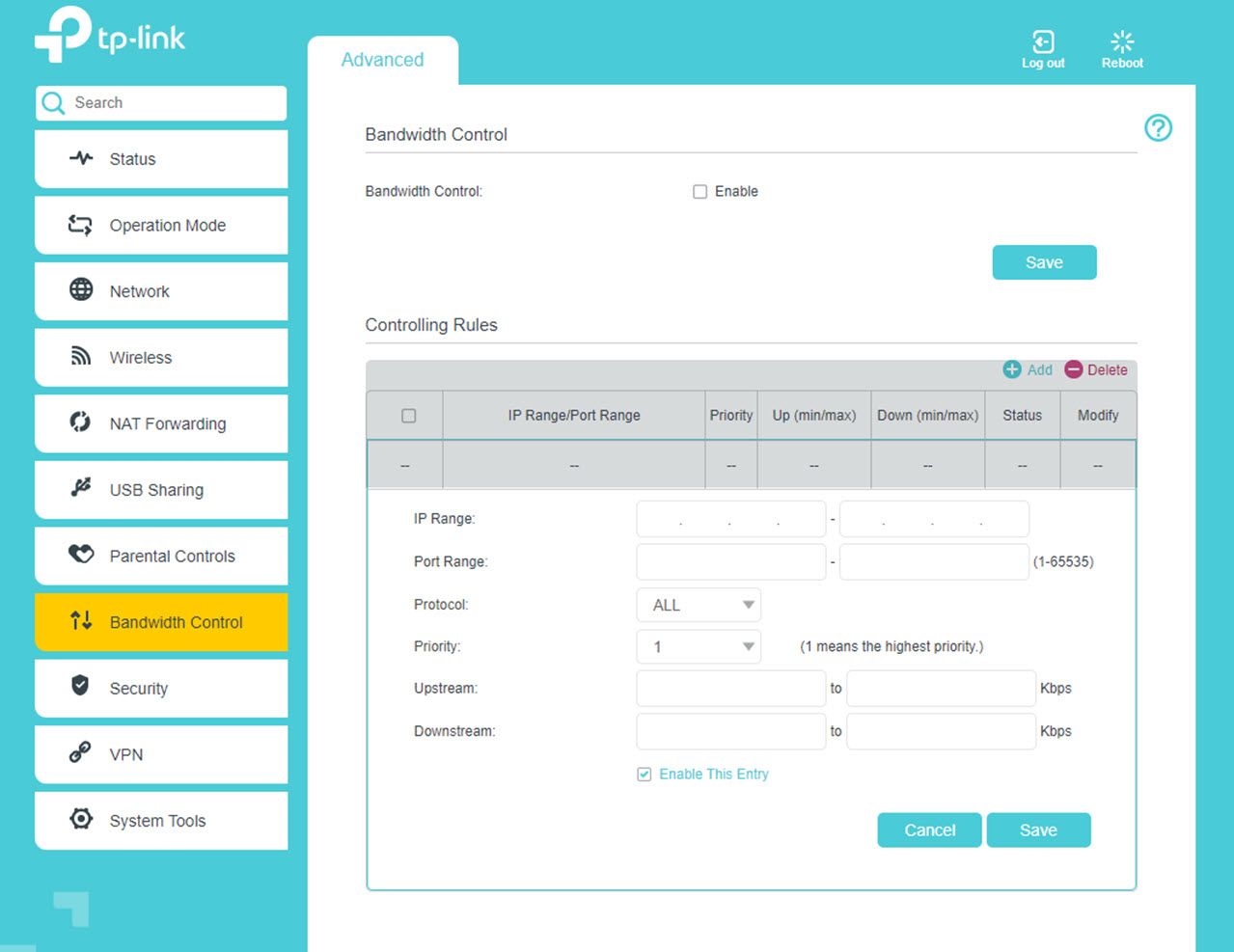
Хотя точные настройки, которые вам придется изменить, будут различаться в зависимости от того, какой IP-адрес выбранное вами устройство получает от маршрутизатора, а также от конкретных портов, которые нужны вашей игре или программе при подключении к Интернету, вот общее изложение всего, что вам понадобится. настроить.
Диапазон IP-адресов: это список IP-адресов, назначенных для реализуемой вами настройки пропускной способности. Если вы просто меняете настройки для одного устройства, введите тот же IP-адрес, что и в начале и в конце диапазона. Возможно, будет полезно заранее установить статический IP-адрес для вашего устройства.
Диапазон портов: это диапазон портов TCP и UDP, которые конкретная программа или игра, которую вы пытаетесь установить приоритет, использует для подключения к своим серверам. Они различаются в зависимости от программ, которые вы используете, и обычно вы можете найти их с помощью простого поиска в Google.
Протокол: здесь выбирается, будет ли выбранный вами порт использовать TCP, UDP или оба порта. Большинство программ имеют разные диапазоны портов для каждого из них.
Приоритет: этот параметр позволяет вам установить приоритет для создаваемого вами правила. Как правило, вы можете выбрать до 10, где 1 — самый высокий приоритет, а 10 — самый низкий.
Скорость восходящего/нисходящего потока: здесь вы сможете ввести скорость загрузки или выгрузки, назначенную устройству. Если вам нужна полная пропускная способность вашего интернет-соединения, введите скорость загрузки и выгрузки, предоставляемую вашим интернет-провайдером. Однако вы можете поэкспериментировать с меньшими значениями, чтобы сэкономить часть пропускной способности для нерегулируемых устройств в вашей сети.
На большинстве маршрутизаторов пять упомянутых выше настроек обеспечат весь необходимый вам контроль QoS. После того, как вы их правильно настроите, ваш маршрутизатор будет знать, какой тип трафика следует отдать в приоритет перед другими и какую пропускную способность назначить конкретному устройству.
Высокоскоростной Wi-Fi — это здорово, но если вы используете его на нескольких устройствах, скорость быстро упадет. Правильная настройка параметров приоритета сети QoS помогает избежать этого и гарантирует, что вы получите наилучшие впечатления от действительно важных устройств, игр и программ.
